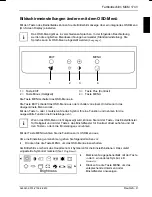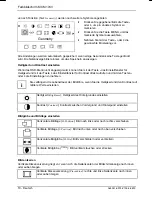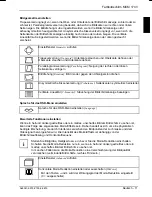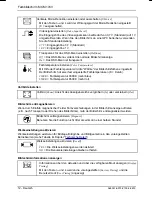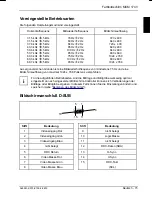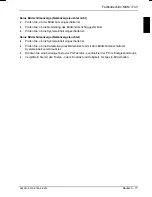Farbbildschirm MCM 174V
4 - Deutsch
A26361-K575-Z100-2-5E19
Als Energy Star-Partner hat die Fujitsu Siemens Computers B. V. festgestellt, daß dieses Produkt
den Energy Star-Richtlinien zum Energiesparen entspricht.
CE-Kennzeichnung
Dieses Gerät erfüllt in der ausgelieferten Ausführung die Anforderungen der EG-
Richtlinien 89/336/EWG "Elektromagnetische Verträglichkeit" und 73/23/EWG
"Niederspannungsrichtlinie".
Hinweis zur Röntgenstrahlung
Dieses Gerät entspricht der deutschen Verordnung über den Schutz vor Schäden durch
Röntgenstrahlung (Röntgenverordnung - RöV). Die abgegebene Ortsdosisleistung ist im Abstand
von 0,1 m kleiner als 1 µSv/h (Mikro-Sievert pro Stunde).
Wichtiger Hinweis zur Netzleitung
Verwenden Sie die mitgelieferte Leitung, um sicheren Betrieb zu gewährleisten. Wenn es notwendig
ist, die ursprünglich mitgelieferte Leitung zu ersetzen, sind die folgenden Richtlinien unbedingt zu
beachten.
•
Stecker und Buchse der Netzleitung müssen den Vorschriften von CEE-22 entsprechen.
•
Die Leitung muß den VDE- bzw. HAR-Bestimmungen entsprechen. Das VDE- bzw. HAR-
Zeichen ist auf der Kabelaußenhülle oder auf einer der inneren Leiterisolationshüllen zu finden.
•
Für Geräte, die auf Schreibtischen, Tischen etc. aufgestellt werden, ist die Verwendung von
Netzleitungsausführungen SVT bzw. SJT zulässig. Bei Aufstellung auf dem Fußboden sind
ausschließlich SJT-Netzleitungen zulässig.
•
Bei der Auswahl der Leitung ist der für das Gerät erforderliche Nennstrom zu beachten.
Entsorgung und Recycling
Dieses Gerät wurde weitestgehend aus Materialien hergestellt, die umweltschonend entsorgt und
einem fachgerechten Recycling zugeführt werden können. Die Bildröhre ist cadmiumfrei.
Nach seinem Gebrauch wird das Gerät zurückgenommen, um es einer Wiederverwendung bzw.
wertstofflichen Verwertung zuzuführen, soweit es in einem Zustand zurückgegeben wird, der dem
bestimmungsgemäßen Gebrauch entspricht. Nicht verwertbare Geräteteile werden sachgemäß
entsorgt.
Hiermit wird erklärt, daß die Reparatur eines mit dem Umweltzeichen
gekennzeichneten Geräts für mindestens 5 Jahre ab
Produktionseinstellung sichergestellt wird.
Wenn Sie Fragen zur Entsorgung haben, wenden Sie sich bitte an Ihre Verkaufsstelle, an unseren
Service oder direkt an:
Fujitsu Siemens Computers GmbH
Recyclingcenter
D-33106 Paderborn
Tel.: (05251) 81 80 10 / Fax: (05251) 81 80 15